ISO er det mest anvendte diskbilledeformat tiloprette kopier af optiske diske, herunder cd'er, dvd'er og Blu-stråler. Den største fordel ved ISO i forhold til andre typer billedformater er, at den ikke gemmes i en filbeholder, og for det andet kan enhver oprette nøjagtig den samme kopi af optisk disk i ISO-format, hvor alle data distribueres i sektorer i original form. ISO Workshop er en alt-i-en-værktøj til at udpakke filer fraISO-diskbilleder, sikkerhedskopieringsdata på optisk disk til ISO- og CUE-billedformat, Konverter ISO til forskellige billedformater og til sidst brænd ISO-billede til CD, DVD og Blu-Ray-disk. Hvis du bruger mere end 2 applikationer til at udføre en af disse handlinger med ISO-filer, er ISO Workshop en app værd at prøve.
Hovedgrænsefladen er designet til at være minimal. Alle fire opgaver - Uddrag, sikkerhedskopiering, konvertering og forbrænding er foret på hovedskærmen. Et klik på opgavetypen åbner et nyt vindue, der viser muligheder for at udføre respektive handlinger.

I udpakningsopgavervinduet skal du indlæse en ISO-billedfil afKlik på knappen Indlæs. Når den er indlæst, viser den de underliggende filer og mapper, og venter på, at brugeren skal klikke på Ekstraher-knappen for at begynde at udtrække dataene på én gang. Ikke desto mindre, hvis du ønsker at udpakke specifikke filer og mapper, skal du højreklikke på mappen / filen og vælge Uddrag.
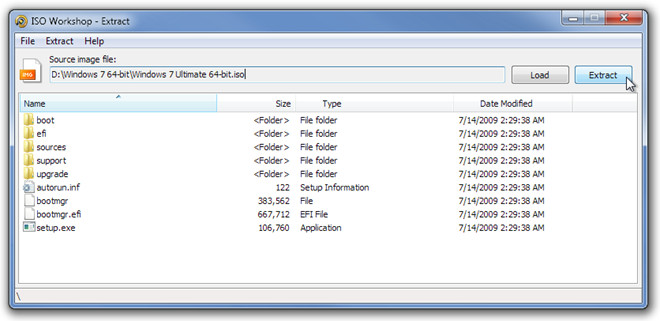
At bringe hovedskærmen tilbage fra enhver opgavei Fil-menuen, klik på Hjem. Det er nemt at oprette sikkerhedskopi af diskbillede. Når du har indsat en disk i det optiske diskdrev, skal du specificere destinationsbilledfilen, vælge billedformat ISO eller BIN og klikke på Sikkerhedskopi for at starte processen.
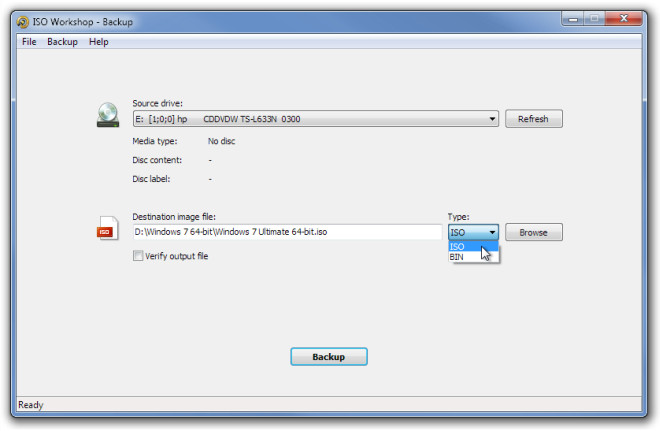
Det tillader konvertering af billedfiler til BIN- og ISO-billedformat. Sammen med konvertering kan det verificere outputfil for at kontrollere det resulterende diskbillede for enhver form for uoverensstemmelser.
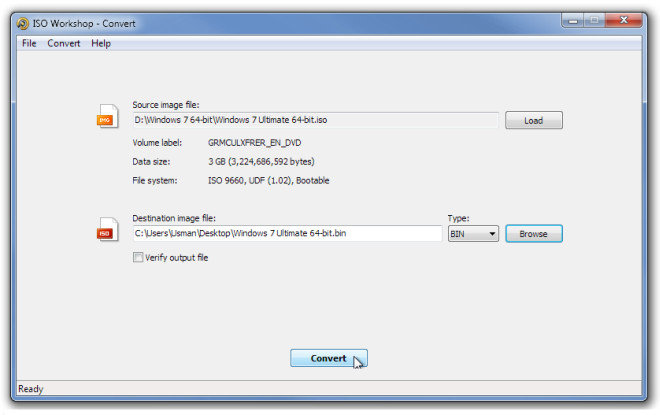
Det er let at brænde ISO-diskbilleder til optiske diskeogså. Når ISO-billedfilen er indlæst, viser den filsystemet og den samlede datastørrelse. Før du starter brændingsprocessen, skal du sikre dig, at den indsatte optiske disk slettes. Hvis du ikke er sikker, skal du klikke på Slet for at slette disken fuldstændigt efterfulgt af Brænd for at brænde den specificerede ISO-fil til den optiske disk.
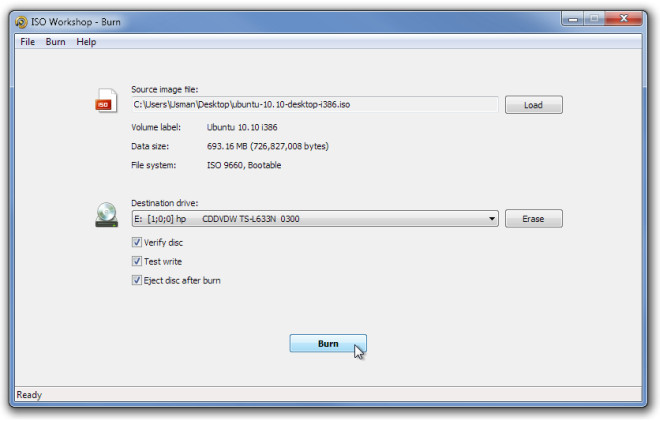
Det fungerer alle versioner af Windows, inklusive Windows 7.
Download ISO Workshop













Kommentarer